par Martin Brinkmann le 01 octobre 2021 dans Aide Windows 11 – Pas de commentaires
Le système d'exploitation Windows 11 de Microsoft comprend plusieurs comptes utilisateurs, dont un compte administrateur, qui sont désactivés par défaut. Les utilisateurs qui démarrent Windows 11 pour la première fois doivent créer un compte utilisateur pour commencer à utiliser le système d'exploitation. Le compte d'utilisateur est de la classe administrative, et les autres comptes d'utilisateurs peuvent être des comptes d'utilisateurs normaux ou également administratifs.
Il est recommandé d'utiliser des comptes d'utilisateurs standard sur Windows 11, car cela limite ce que le code malveillant peut faire sur le système, car il s'exécute avec les mêmes droits que le compte d'utilisateur.
Conseil : vous pouvez consulter nos guides pour Windows 10 et Windows 8 ici.
Le compte administrateur Windows 11
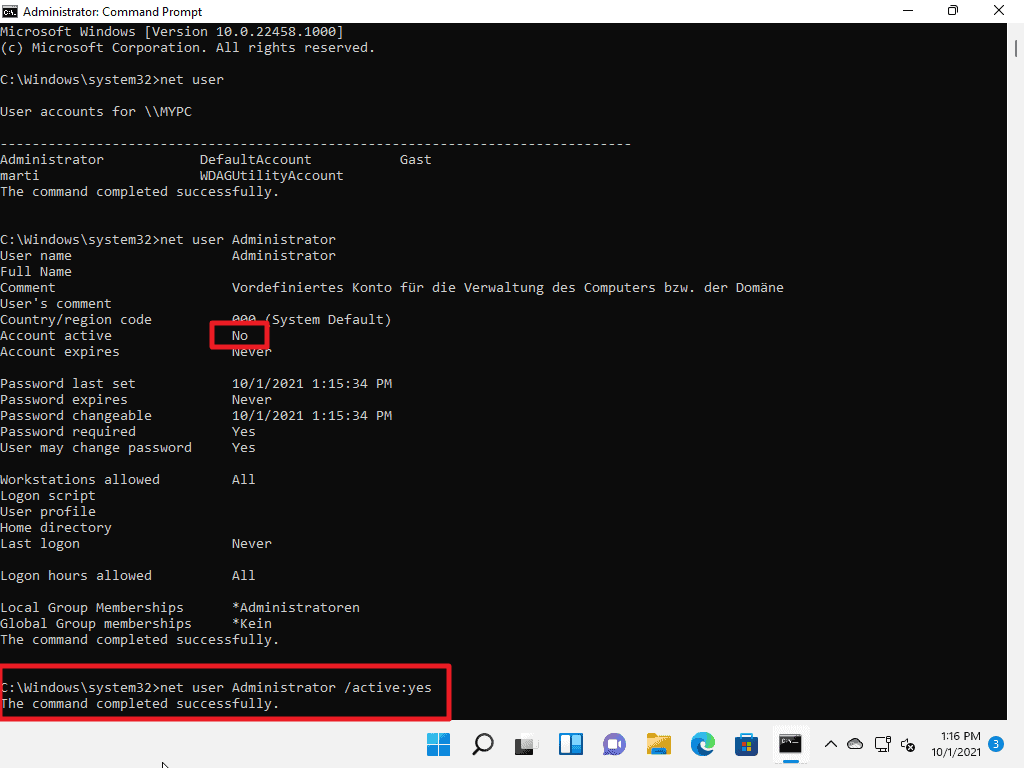
PUBLICITÉ
Le compte administrateur Windows 11 est désactivé par défaut. Des privilèges administratifs sont requis pour l'activer sur l'appareil.
Vous pouvez vous demander pourquoi vous voudriez activer le compte Administrateur si vous avez déjà des droits d'administrateur. L'une des principales différences entre un compte d'utilisateur appartenant au groupe d'administrateurs et le compte d'administrateur inclus par défaut est que ce dernier ne reçoit pas d'invites UAC.
Il peut également s'agir d'un compte de sauvegarde pratique. au cas où les choses tournent mal et que vous vous êtes verrouillé hors du système.
Comment activer le compte Administrateur par défaut sur Windows 11
Le processus ne nécessite que quelques commandes, en fait une seule commande si vous êtes pressé, qui est exécutée à partir d'une fenêtre d'invite de commande élevée.
PUBLICITÉ
Voici les étapes :
Étape 1 : lancer une fenêtre d'invite de commande élevée

PUBLICITÉ
Lancez une fenêtre d'invite de commande élevée, par ex. en ouvrant le menu Démarrer, en tapant CMD et en sélectionnant “Exécuter en tant qu'administrateur” dans les options contextuelles affichées par Windows 11. Vous devez confirmer une invite UAC pour lancer la fenêtre d'invite de commande élevée.
Étape 2 : vérifiez la liste des comptes d'utilisateurs sur le système

Exécutez la commande net user pour afficher la liste de tous les comptes disponibles sur le système. Notez que la liste ne révèle pas si les comptes sont actifs ou désactivés.
Étape 3 : vérifiez l'état du compte Administrateur
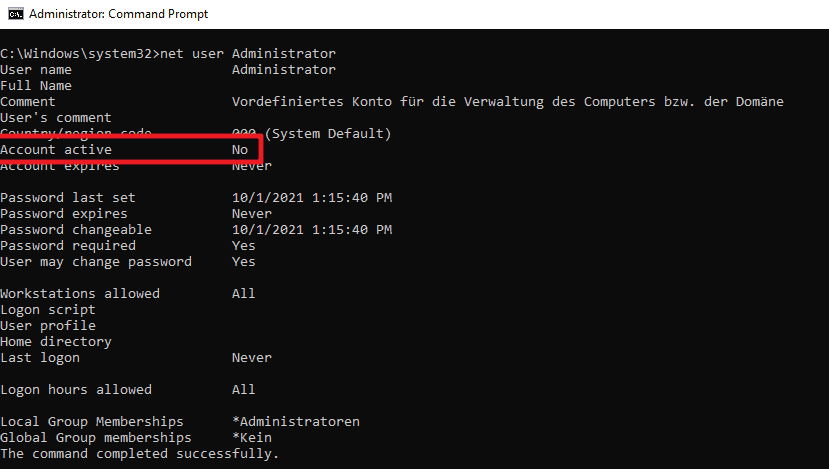
Exécutez la commande net user Administrator pour afficher les informations sur le compte Administrateur. Vérifiez le statut « compte actif » pour savoir si le compte est actif (oui) ou non (non).
Étape 4 : Activez le compte Administrateur Windows 11
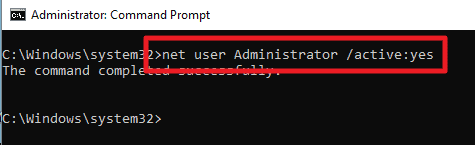
Exécutez la commande net user Administrator /active:yespour activer le compte Administrateur. Vérifiez que la commande s'est exécutée avec succès en exécutant à nouveau la commande de l'étape 3.
Conseil : pour désactiver le compte, exécutez la commande net user Administrator /active:no< /strong>.
Étape 5 : Modifiez le mot de passe administrateur
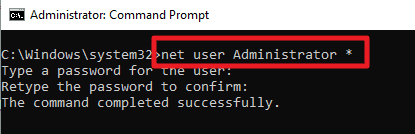
Le compte administrateur par défaut de Windows 11 n'est pas protégé par mot de passe. Vous pouvez vous connecter sans saisir de mot de passe. Bien que cela soit utile dans les mêmes cas, il est généralement préférable de définir un mot de passe pour le protéger.
Exécutez la commande net user administrator * et appuyez sur la touche Entrée . Tapez le mot de passe que vous souhaitez définir et répétez le mot de passe après avoir appuyé sur la touche Entrée. Si les mots de passe correspondent, le nouveau mot de passe est défini et est requis pour se connecter au compte.
Remarque : le mot de passe ne s'affiche pas lorsque vous saisissez.
Activer le compte administrateur Windows 11 dans les utilisateurs et groupes locaux
Les administrateurs peuvent utiliser l'interface administrative des utilisateurs et groupes locaux pour gérer le compte administrateur intégré.
Étape 1 : Ouvrir les utilisateurs et groupes locaux
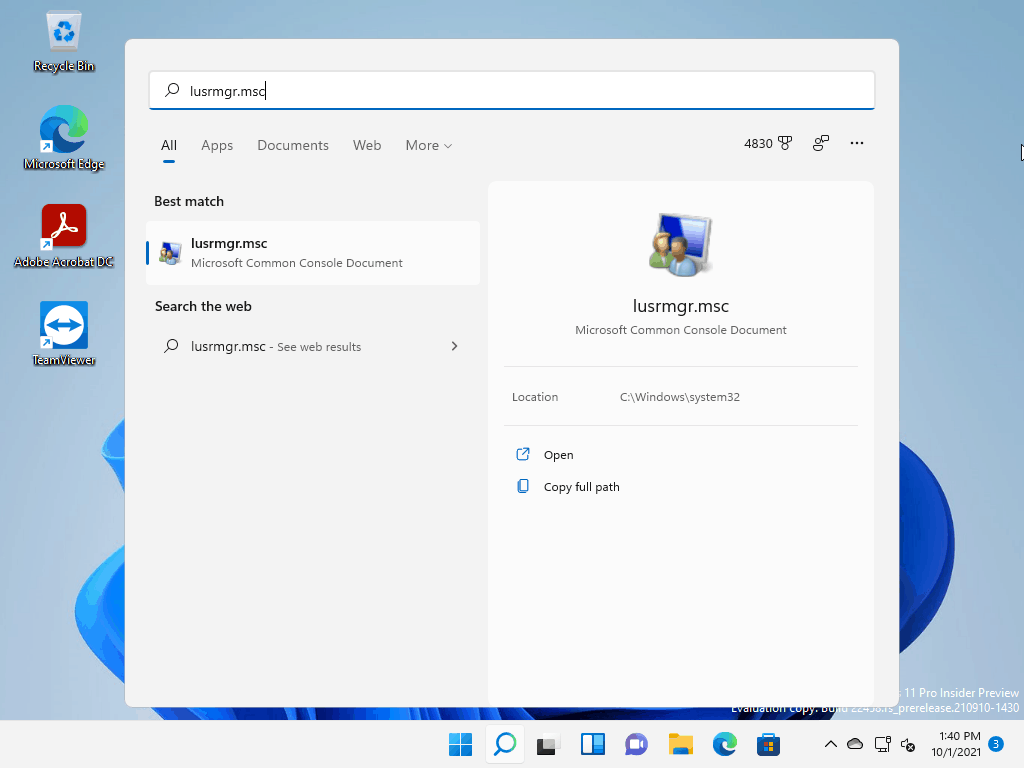
Ouvrez l'interface Démarrer, tapez lusrmgr.msc et appuyez sur Entrée sur le clavier pour charger l'interface de gestion.
Étape 2 : Afficher les comptes d'utilisateurs

Développez le Dossier Utilisateurs affiché à gauche pour afficher tous les comptes connus sur le système.
Étape 3 : Activez le compte administrateur Windows 11

Droit- cliquez sur le compte Administrateur dans la colonne du milieu et sélectionnez Propriétés dans le menu contextuel. Pour activer le compte, décochez la case “Le compte est désactivé”, sélectionnez Appliquer, puis ok pour terminer le processus.
Le compte est maintenant actif.
Étape 4 : définissez un mot de passe pour le compte administrateur natif
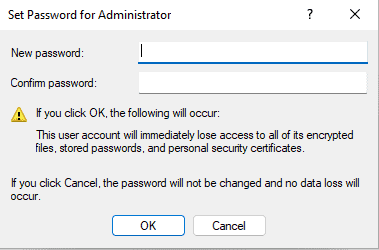
Cliquez à nouveau avec le bouton droit sur Administrateur et sélectionnez “définir le mot de passe” dans le menu contextuel. Un avertissement s'affiche, sélectionnez Continuer pour continuer.
Tapez le mot de passe deux fois et sélectionnez le bouton OK pour le définir.
Maintenant, vous : voulez-vous utiliser un compte utilisateur normal ou un compte administrateur lorsque vous travaillez sur vos appareils ?
PUBLICITÉ